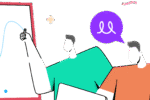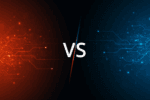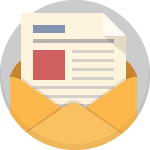La productivité et la collaboration efficace sont primordiales pour le succès des entreprises. Google Workspace, autrefois G Suite, propose une solution intégrée comprenant divers outils de collaboration et de productivité basés sur le cloud, conçus spécifiquement pour améliorer ces aspects.
Ce guide est destiné aux débutants, afin de les aider à naviguer à travers les différentes fonctionnalités de Google Workspace. Nous explorerons comment ces outils peuvent transformer les opérations quotidiennes des entreprises, rendant la collaboration plus fluide et la gestion des tâches plus intuitive.
Quelles sont les applications pour les professionnels incluses dans Google Workspace ?
1. Gmail pour les professionnels
Gmail, reconnu pour sa simplicité et son efficacité en tant que service de messagerie personnel, offre également des fonctionnalités avancées pour les professionnels dans le cadre de Google Workspace.
Ce client de messagerie permet une personnalisation de l’adresse email au nom de votre entreprise, une organisation intuitive des messages via des filtres et des étiquettes, et l’intégration directe avec Google Meet pour des réunions vidéo. Gmail se positionne ainsi comme un outil essentiel pour la communication professionnelle.
2. Google Drive pour le stockage cloud
Google Drive est le pilier du stockage et de la collaboration sur documents dans Google Workspace. Il permet aux utilisateurs de stocker, partager et collaborer sur des fichiers de toute sorte, avec la sécurité et l’accessibilité offertes par le cloud.
La facilité de partage et les options de collaboration en temps réel sur les documents font de Drive un choix optimal pour les équipes cherchant à optimiser leur flux de travail.
3. Google Docs, Sheets, et Slides pour la collaboration
Ces outils de création et d’édition de documents permettent aux utilisateurs de travailler conjointement sur des textes, des feuilles de calcul et des présentations.
La collaboration en temps réel, l’historique des versions, et la compatibilité avec Microsoft Office en font des solutions complètes pour le travail d’équipe, la rédaction et la présentation d’idées.
4. Google Meet pour la communication
Google Meet facilite les réunions en ligne avec des fonctionnalités de vidéoconférence sécurisée.
Permettant des réunions HD jusqu’à 250 participants, des enregistrements de sessions, et des sous-titres en temps réel, Meet est l’outil idéal pour maintenir le contact visuel avec des équipes distantes, garantissant ainsi une collaboration efficace peu importe la distance.
| Application | Fonction principale | Collaboration en temps réel | Accès hors ligne | Synchronisation avec Drive |
|---|---|---|---|---|
| Google Docs | Traitement de texte | ✔ | ✔ | ✔ |
| Google Sheets | Feuilles de calcul | ✔ | ✔ | ✔ |
| Google Slides | Présentations | ✔ | ✔ | ✔ |
| Gmail | Messagerie professionnelle | ✖ | ✔ | ✔ |
| Google Calendar | Agenda collaboratif | ✔ | ✖ | ✔ |
| Google Meet | Réunions vidéo | ✔ | ✖ | ✔ |
| Google Drive | Stockage cloud | ✔ | ✔ | ✔ |
| Google Keep | Prise de notes rapide | ✔ | ✔ | ✔ |
| Google Forms | Création de formulaires | ✔ | ✖ | ✔ |
Comment démarrer avec Google Workspace ?
Étape 1 : Création d’un compte Google Workspace
Commencez par vous inscrire à Google Workspace en cliquant sur le bouton Démarrer.
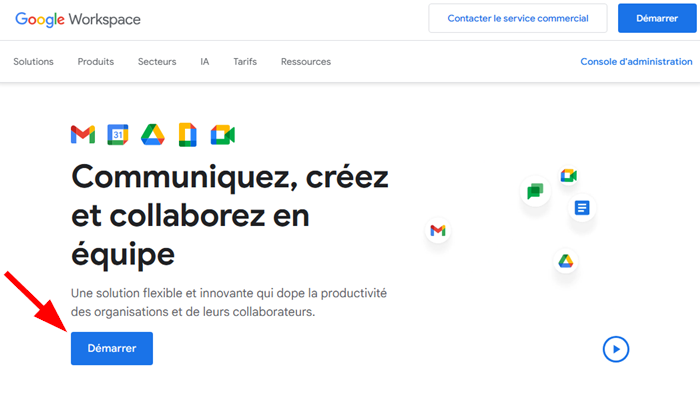
Sur la page suivante, entrez les informations concernant votre entreprise. Il s’agit entre autres du nom de votre entreprise, le nombre d’employés et la région où est située votre entreprise.
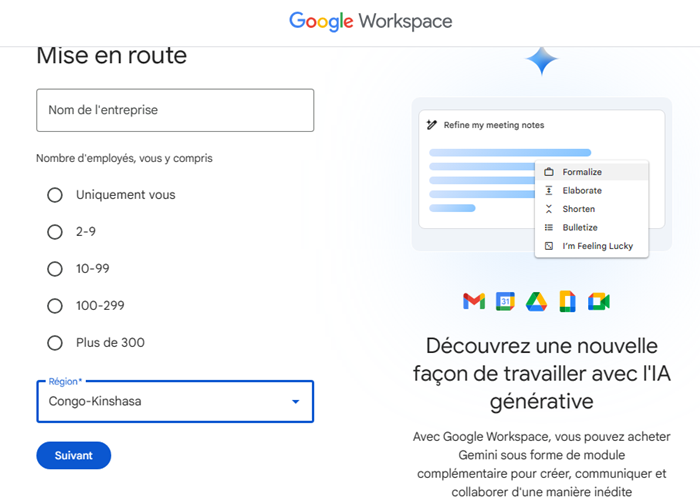
En cliquant sur le bouton Suivant, une nouvelle interface vous sera présentée. Entrez les coordonnées de votre entreprise.

Cliquez sur le bouton Suivant.
Étape 2 : configuration de votre domaine
Utilisez votre domaine existant pour personnaliser vos adresses émail et renforcer votre identité professionnelle. Vous pouvez également commander un nouveau nom de domaine. Dans tous les deux cas, Google Workspace facilite cette intégration, permettant une mise en place rapide et efficace.
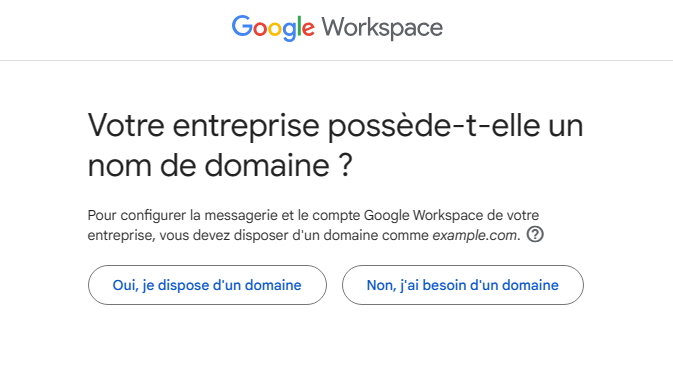
Si vous souhaitez commander un nouveau nom de domaine, choisissez le bouton Non, j’ai besoin d’un domaine. Sur la page suivante, utilisez la barre de recherche pour trouver et commander votre domaine.
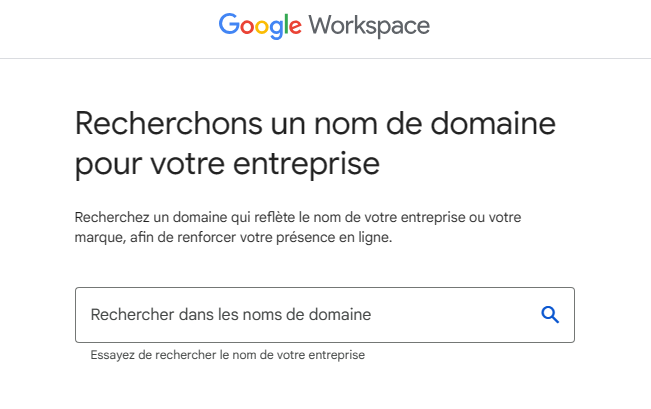
Si vous avez choisi d’utiliser un domaine existant, sur la page suivante, vous devez entrer l’adresse du domaine dans le champ prévu.
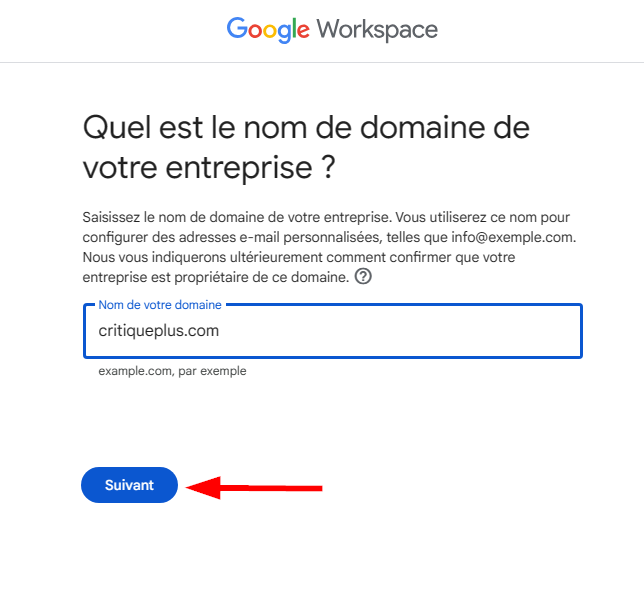
Cliquez sur le bouton Suivant. Vous devez ensuite configurer le compte Google avec le domaine renseigné.
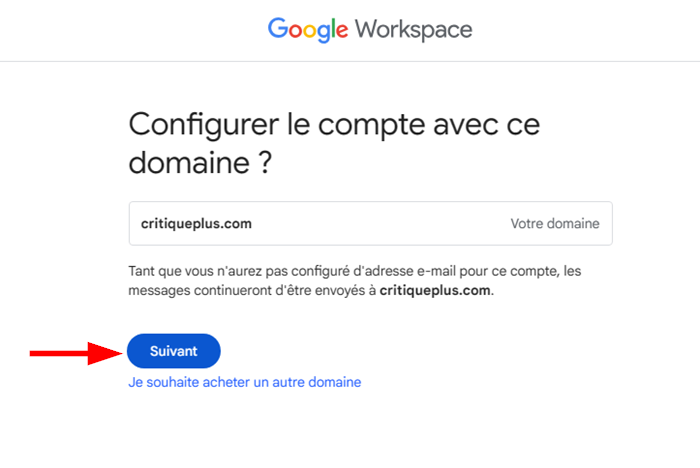
Sur la page suivante, renseignez les coordonnées du compte utilisateur et ajoutez une adresse e-mail au nom de domaine.
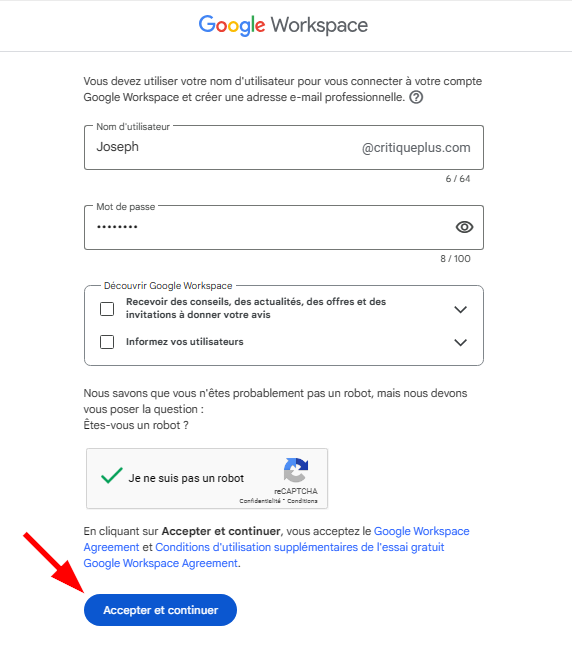
Une fois que vous avez terminé, cliquez sur le bouton Accepter et continuer. Sur la page suivante, vous serez invité à vous connecter à votre compte et c’est tout.
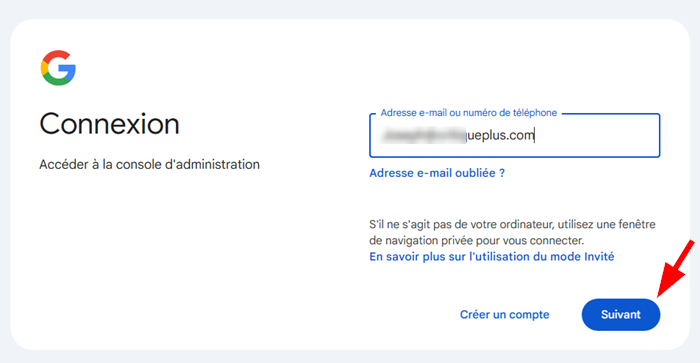
Étape 3 : choix du plan et ajout des membres de l’équipe
Choisissez ensuite, le plan que vous souhaitez commander en fonction de besoins de votre entreprise. Incorporez vos collaborateurs en leur attribuant des rôles et permissions spécifiques, assurant ainsi une gestion sécurisée et organisée de l’accès aux divers outils et données.
Comparatif Google Workspace vs Microsoft 365 : lequel choisir pour son entreprise
| Critère | Microsoft 365 | Google Workspace |
|---|---|---|
| Applications incluses | Word, Excel, PowerPoint, Outlook, Teams… | Docs, Sheets, Slides, Gmail, Meet… |
| Stockage cloud | 1 To par utilisateur | 30 Go à 5 To selon forfait |
| Collaboration en temps réel | ✔ (sur web + Teams) | ✔ (natif sur tous les outils) |
| Utilisation hors ligne | ✔ (applis installées) | ✔ (via Chrome/Drive) |
| Sécurité & conformité | ✔ (Azure, MFA, chiffrement) | ✔ (Google Vault, Safe Browsing) |
| Intégration avec autres apps | ✔ (Power BI, SharePoint, Dynamics) | ✔ (Google Ads, YouTube, Analytics) |
| Formations & support | Base de connaissances + Support pro | Documentation + Forums + Assistance payante |
| Prix de départ | 6 € / utilisateur / mois | 5,75 € / utilisateur / mois |
Nos conseils pour maximiser la productivité de votre entreprise
Exploitez les compléments Google Workspace pour intégrer des applications tierces et enrichir votre écosystème de travail. La collaboration en temps réel, au cœur des outils Google, favorise un processus de révision et de feedback dynamique.
Encouragez l’adoption de ces pratiques au sein de votre équipe en organisant des formations régulières sur les fonctionnalités et meilleures pratiques de Google Workspace. Ces efforts conjugués optimiseront votre productivité et celle de votre équipe.
Conclusion
Google Workspace représente une suite d’outils puissants conçus pour faciliter la collaboration et augmenter la productivité au sein des entreprises modernes. En suivant ce guide pour débutants, les entreprises peuvent facilement adopter et tirer le meilleur parti de ces outils, transformant ainsi leur façon de travailler.
Que ce soit pour la communication, la gestion de documents, ou la collaboration en équipe, Google Workspace offre des solutions intégrées répondant aux besoins variés des organisations d’aujourd’hui. Commencez dès maintenant à explorer le potentiel de cette plateforme pour dynamiser votre entreprise dans le paysage numérique actuel.
FAQ sur Google Workspace
1. Qu’est-ce que Google Workspace et comment diffère-t-il de G Suite ?
R – Google Workspace est la nouvelle incarnation de G Suite, offrant une suite intégrée d’outils de productivité et de collaboration conçus par Google pour les entreprises. Il inclut des améliorations et de nouvelles fonctionnalités pour une meilleure intégration et collaboration entre les outils.
2. Quels sont les principaux outils inclus dans Google Workspace ?
R – Les principaux outils inclus sont Gmail, Google Drive, Google Docs, Sheets, Slides, Google Meet, et plus. Chacun est conçu pour faciliter la collaboration et améliorer la productivité.
3. Google Workspace est-il payant ?
R – Oui, cette plateforme de Google offre plusieurs plans tarifaires en fonction des besoins de votre entreprise, incluant différentes fonctionnalités et niveaux de stockage.
4. Puis-je utiliser mon propre domaine avec Google Workspace ?
R – Oui, vous pouvez utiliser votre propre domaine pour personnaliser vos adresses email et autres aspects de votre identité de marque au sein de cet environnement.
5. Comment Google Workspace assure-t-il la sécurité des données ?
R – Oui, Google utilise diverses mesures de sécurité, y compris le chiffrement des données en transit et au repos, l’authentification à deux facteurs, et des outils avancés de gestion des identités et des accès.
6. Combien de personnes peuvent participer à une réunion Google Meet dans Google Workspace ?
R – Le nombre de participants dépend du plan que vous avez choisi. Le plan de base permet jusqu’à 100 participants, tandis que les plans plus avancés offrent des limites plus élevées.
7. Google Workspace offre-t-il un support client ?
R – Oui, Google Workspace propose un support client 24/7 via différents canaux, y compris le téléphone, le chat et l’émail, en fonction de votre plan.
8. Comment Google Workspace facilite-t-il la collaboration en équipe ?
R – Cette plateforme collaborative permet la collaboration en temps réel sur des documents, des feuilles de calcul et des présentations, avec des fonctionnalités telles que les commentaires, les suggestions et l’édition simultanée.
9. Peut-on utiliser Google Workspace hors ligne ?
R – Oui, certains services comme Google Docs, Sheets, et Slides, offrent des fonctionnalités hors ligne vous permettant de travailler sans connexion Internet.
10. Comment migrer vers Google Workspace si j’utilise déjà un autre service ?
R – Google propose des outils et des guides pour faciliter la migration depuis d’autres services de messagerie et de collaboration. Il est recommandé de planifier votre migration et de considérer l’aide d’un professionnel si nécessaire.
Si vous avez trouvé cet article intéressant, ou si vous pensez qu’il pourrait profiter à d’autres, n’hésitez pas à le partager sur vos réseaux sociaux. Que ce soit sur Facebook, Twitter, LinkedIn, ou tout autre réseau, chaque partage aide à diffuser ces informations utiles et à soutenir notre travail.
Laissez-nous également un commentaire ci-dessous pour partager vos pensées et vos expériences !